1、新建一篇ppt。如下图:

2、在ppt中插入一张图片作为示例。如下图:

3、双击ppt中图片,打开“图片工具”工具栏。如下图:

4、在ppt“图片工具”工具栏中的“艺术效果”中选择“马赛克气泡”效果。如下图:
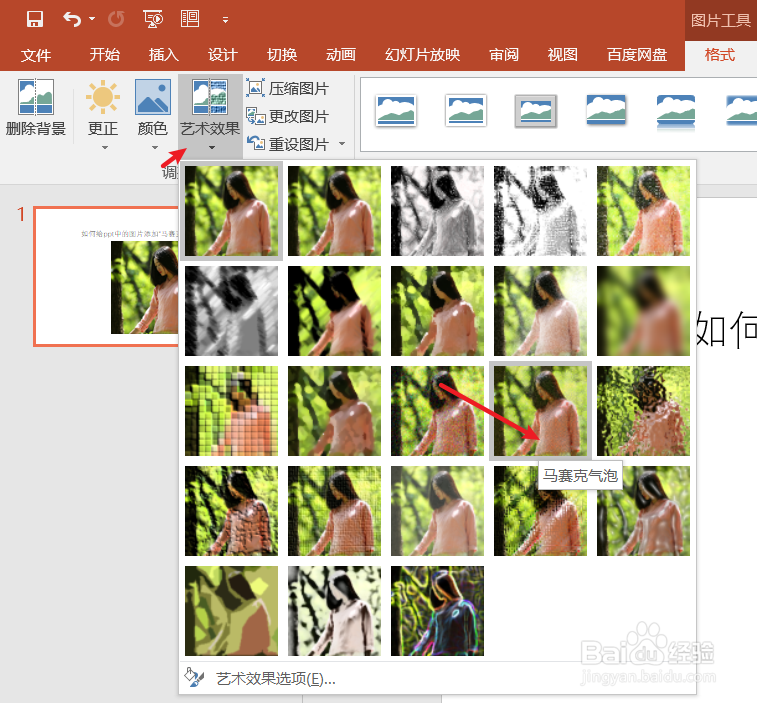
5、那么下面我们来看一下“马赛克气泡”艺术效果。如下图:

6、总结:如何给ppt中的图片添加“马赛克气泡”艺术效果(1)新建一篇ppt(2)在ppt中插入一张图片作为示例(3)双击ppt中图片,打开“图片工具”工具栏(4)在ppt“艺术效果”中选择“马赛克气泡”效果(5)查看“马赛克气泡”艺术效果
